Zvonurile circulă de ani de zile despre ceasurile inteligente principale care câștigă suport pentru cameră, de la a Brevet Samsung în 2017 la mai mult decât câteva de la Apple de-a lungul anilor. Cu toate acestea, chiar dacă aceste rapoarte sugerează în mod repetat că companiile explorează domeniul fotografiei purtabile, încă nu a rezultat nimic.
Cuprins
- O cameră pentru Apple Watch
- Design și specificații
- Configurarea Wristcam
- Cum este să ai o cameră la încheietura mâinii
- Transferul de fotografii și videoclipuri
- Apeluri video și mesagerie
- Un gadget ciudat, bine executat
În mod realist, s-ar putea să nu existe o cerere prea mare de camere pentru ceasurile inteligente. Printre preocupările pe care le aud în mod obișnuit de la utilizatorii de smartwatch, dorința de a avea o cameră abia se află pe listă. Aproape toate ceasurile inteligente de vârf trebuie să fie asociate cu un smartphone compatibil, care este garantat să aibă o cameră mai bună decât orice poate fi înghesuit într-un dispozitiv de dimensiunea încheieturii mâinii.

Așadar, în afară de niște ceasuri inteligente destul de obscure de la câteva companii chineze despre care probabil nu ați auzit niciodată, nimeni nu pare să se grăbească să adauge o cameră la dispozitivele lor portabile. Samsung a încercat-o acum aproximativ zece ani cu primele două iterații ale Galaxy Gear dar a abandonat repede ideea după aceea. Oppo recent a arătat un prototip de cameră smartwatch sub afișaj dar nu a spus când va fi gata pentru prime time. Se zvonește despre ceasul inteligent Facebook al lui Meta trebuia să includă și un sistem cu două camere, dar care acum apare moartă în apă.
Legate de
- iPadOS 17 tocmai a îmbunătățit și mai bine funcția mea preferată de iPad
- Apple Watch Ultra este ceasul inteligent perfect pentru femei – serios
- În sfârșit am primit un Apple Watch Ultra. Iată 3 moduri în care m-a surprins
Desigur, doar pentru că Apple nu a îmbrățișat o cameră pe Apple Watch nu înseamnă că nu există cel puțin o anumită cerere pentru această funcție. Deși Apple Watch încă trebuie să fie asociat cu un iPhone, progresele din ultimii ani au făcut-o l-a făcut destul de capabil să funcționeze independent - în special pentru utilizatorii care optează pentru cel capabil modele. Dacă sunteți proprietar de Apple Watch căruia îi place să iasă la alergat sau să petreacă o zi la plajă fără iPhone-ul în remorche, nu este o idee rea să aveți o cameră la încheietura mâinii. Și am încercat recent o curea de ceas care mi-a permis să fac exact asta.
Videoclipuri recomandate
O cameră pentru Apple Watch
introduce Cameră de mână. Această curea de ceas de înlocuire cu o cameră încorporată este o soluție inteligentă pentru obturatorii care doresc să se aventureze cu nimic mai mult decât Apple Watch la încheietura mâinii lor, fără riscul de a rata vreo ocazie de fotografie.
Deoarece Apple nu oferă niciun suport nativ pentru camerele în WatchOS, Wristcam a trebuit să fie destul de creativ. Compania a făcut o treabă admirabilă de a construi un accesoriu foarte funcțional, în ciuda limitărilor hardware și software Apple Watch.
De exemplu, Apple Watch nu oferă nicio modalitate de a conecta fizic un accesoriu extern și nici WatchOS nu are nicio idee despre ce este o cameră. Prin urmare, Wristcam este o curea Apple Watch care se atașează ca orice bandă obișnuită și se conectează cu Apple Watch prin Bluetooth și propria aplicație WatchOS a Wristcam.
Design și specificații
Deoarece Wristcam conține două camere, o baterie, hardware Bluetooth și Wi-Fi și 8 GB de stocare flash, nu ar trebui să fie surprinzător că este mai voluminos decât banda medie a Apple Watch. În orice caz, la 0,41 inci în punctul său cel mai gros, este impresionant că nu este mai mare, având în vedere tehnologia ambalată în interior.

Totuși, elegant nu este. Nimeni nu va acuza Wristcam că este un accesoriu de modă, dar nu acesta este chiar ideea. Este vorba despre funcție în detrimentul formei și, probabil, este corect să spunem că acest lucru nu va fi o problemă pentru majoritatea situațiilor în care ați dori o cameră la încheietura mâinii. L-am purtat cu Apple Watch de 44 mm de câteva zile și încă se simte voluminos, dar nu atât de mult încât să mă deranjeze când merg cu bicicleta sau merg la plimbare.
Aspectul mai puțin subtil al camerei de mână înseamnă, de asemenea, că nu este destinat să fie o cameră de spionaj - un lucru bun, în opinia mea. Deși puteți face fotografii cu Wristcam mai pe ascuns decât scoateți smartphone-ul, este încă destul de evident pentru oricine acordă atenție - și există un LED strălucitor pentru a ajuta la asigurarea lor sunt.

La fel ca majoritatea benzilor Apple Watch, Wristcam vine în două bucăți. Cureaua care se atașează la partea superioară a Apple Watch conține hardware-ul Wristcam, în timp ce partea de jos este doar o curea tipică în stilul benzii sport Apple.
Wristcam are două camere pentru a gestiona atât selfie-uri, cât și fotografii normale. O cameră de 2 megapixeli (MP) situată direct deasupra feței ceasului este orientată spre tine când te uiți la Apple Priviți, în timp ce un shooter de 8 MP este îndreptat spre exterior într-o direcție perpendiculară, în linie cu planul dvs. mână. Un buton discret sub camera principală vă permite să faceți rapid fotografii sau să începeți înregistrarea video fără a deschide aplicația Wristcam.

Fotografiile și videoclipurile sunt salvate în memoria flash internă de 8 GB, unde pot fi descărcate ulterior pe iPhone printr-o conexiune Wi-Fi. O baterie reîncărcabilă încorporată promite aproximativ o zi de utilizare obișnuită, deși înregistrarea video va consuma mai multă energie, la fel cum va lăsa fereastra de previzualizare activă deschisă pe Apple Watch.
Configurarea Wristcam
Wristcam vine într-o cutie de metal albastru Tiffany cu un cablu de încărcare personalizat care se atașează magnetic la un portul din interiorul curelei, astfel încât să puteți încărca Apple Watch în același timp timp. Cutia include și un adaptor USB cu două porturi, astfel încât să puteți conecta cablurile de încărcare Apple Watch și Wristcam la o singură priză de perete, ceea ce mi s-a părut o atingere plăcută.

Instrucțiunile recomandă încărcarea Wristcam timp de cel puțin o oră înainte de a încerca să o configurați, ceea ce se face prin descărcarea aplicației Wristcam și folosind aceasta pentru a o împerechea prin Bluetooth. Atâta timp cât Wristcam are suficient suc și se află pe încărcător, aplicația ar trebui să o detecteze și să se ocupe de asociere atunci când o deschideți pentru prima dată.
Aplicația iPhone Wristcam parcurge și ceilalți pași obișnuiți de securitate și confidențialitate prin care vă cere să acordați acces la biblioteca dvs. de fotografii, astfel încât să poată salva acolo fotografii și videoclipuri. acordarea accesului la serviciile de localizare, astfel încât să vă poată geoeticheta fotografiile și partajarea acreditărilor dvs. Wi-Fi cu Wristcam, astfel încât să poată transfera fotografii din stocarea internă la dvs. iPhone.

Ca orice altă aplicație WatchOS, va trebui să instalați separat aplicația Wristcam pe Apple Watch. Totuși, vestea bună este că, odată ce Wristcam a fost asociat cu iPhone-ul, îl transferă automat asocierea cu Apple Watch, așa că nu ai nimic special de făcut pe acea parte în afară de simpla deschidere a aplicația.
Aplicația pentru iPhone este, de asemenea, utilizată pentru a gestiona și instala actualizări de firmware pentru Wristcam și este o idee bună să verificați una ca imediat ce ați terminat de configurat totul, deoarece compania a adăugat destul de multe funcții și îmbunătățiri agresiv. În cazul meu, Wristcam a venit cu versiunea 0.2.835 instalată, dar mă aștepta o actualizare „critică” 0.5.1006.
Cum este să ai o cameră la încheietura mâinii
Odată ce totul este configurat, fotografiați cu Wristcam este la fel de ușor ca deschiderea aplicației, îndreptarea camerei către subiect și atingerea butonului de captură. La fel ca aplicația pentru cameră încorporată a iPhone-ului, un buton suplimentar vă permite să comutați cu ușurință între camerele din față și din spate.
Dacă sunteți mulțumit să fotografiați oarecum orbește, nici măcar nu trebuie să deschideți aplicația Wristcam; o singură apăsare a butonului de sub obiectivul camerei principale va captura imediat o fotografie în spațiul de stocare încorporat al Wristcam. Acest lucru funcționează chiar dacă Wristcam nu este atașat la un Apple Watch, deoarece Wristcam este efectiv doar un sistem de cameră autonom cu o aplicație însoțitoare Bluetooth.

Metode similare funcționează pentru înregistrarea video. În aplicația Wristcam, panoul video poate fi accesat glisând spre următorul ecran din dreapta sau puteți apăsa lung butonul hardware pentru a începe înregistrarea fără a lansa aplicația. LED-urile de lângă ambele camere vor clipi în verde în timp ce înregistrarea video este în curs și puteți opri înregistrarea printr-o singură apăsare a butonului hardware. De asemenea, puteți deschide aplicația Wristcam pentru a monitoriza o înregistrare în curs și pentru a o opri de acolo.
Butonul hardware este deosebit de util pentru realizarea de fotografii rapide, deoarece aplicația Wristcam durează câteva secunde pentru a porni. Pentru a economisi energia bateriei, Wristcam intră într-un mod de hibernare cu consum redus atunci când nu este utilizată, așa că poate dura aproximativ 2-3 secunde pentru ca aplicația WatchOS să se conecteze și să fie gata de pornire.

Rotirea coroanei digitale în aplicație vă permite să selectați unul dintre cele trei rapoarte de aspect: 1:1, 4:3 și 16:9 pentru camera principală sau 1:1, 3:4 sau 9:16 orientate spre portret pentru camera frontală pentru selfie-uri. Rețineți că rezoluția verticală maximă a camerei principale este de 2160 de pixeli, așa că veți obține fotografii de doar 8MP atunci când fotografiați în modul 16:9, care ajunge la 3840 x 2160. În mod similar, camera selfie are o rezoluție orizontală maximă de 1080 de pixeli (deoarece face fotografii în modul portret), așa că va trebui să înregistrați fotografii de 9:16 pentru a obține dimensiunea completă de 1920 x 1080.
În modul video, Digital Crown vă permite să alegeți dacă activați sau dezactivați stabilizarea video, ceea ce afectează și rezoluția video. Cu stabilizarea dezactivată, ambele camere pot înregistra videoclipuri 1080p, pe care Wristcam îl numește „Mod de acțiune HD”, în timp ce rotesc pe stabilizarea video scade la 720p „Modul HD”. În oricare dintre modurile, înregistrarea este limitată la 30 de cadre pe al doilea.
Transferul de fotografii și videoclipuri
Fotografiile și videoclipurile sunt salvate în memoria internă a Wristcam. În mod implicit, acestea sunt transferate automat în biblioteca foto a iPhone-ului și eliminate din stocarea internă a Wristcam odată ce Wristcam este plasat pe încărcătorul său. Cu toate acestea, puteți modifica aceste setări în aplicația iPhone Wristcam dacă preferați să sincronizați fotografiile manual sau să le lăsați pe Wristcam după ce au fost transferate.
Wristcam folosește Wi-Fi pentru a transfera fotografii și videoclipuri, și acest lucru poate fi oricare rețeaua Wi-Fi de acasă sau propria sa rețea Wi-Fi peer-to-peer ad-hoc. Acesta din urmă vă permite să transferați media pe iPhone la cerere, chiar și atunci când sunteți în deplasare.
Acest lucru evidențiază o limitare semnificativă WatchOS pe care Wristcam nu a reușit încă să o depășească. Nu există nicio modalitate de a partaja fotografii și videoclipuri direct de pe Apple Watch. Puteți vizualiza și șterge fotografii și videoclipuri în aplicația Wristcam WatchOS, dar dacă doriți să partajați una, va trebui să le transferați pe iPhone și să o faceți de acolo.
Apeluri video și mesagerie
Din fericire, Wristcam are un alt truc în mânecă. Compania a introdus recent un nou set de funcții pentru a permite apelurile video și mesageria, care umple parțial golul de partajare.
După cum sugerează și numele, opțiunea de mesagerie vă permite să înregistrați un scurt videoclip pe care îl puteți trimite imediat unui prieten sau membru al familiei. Acest lucru este gestionat prin rețeaua de mesagerie a Wristcam, astfel încât destinatarii vor trebui să aibă și aplicația Wristcam pe iPhone pentru a răspunde la mesajele dvs. Din fericire, vestea bună este că nu trebuie să dețină o cameră de mână sau să folosească aplicația Apple Watch pentru a participa. Oricine poate descărca aplicația Wristcam și se poate înscrie la serviciul de mesagerie al companiei folosind ID-ul Apple. Există și o versiune Android disponibilă.

Cu toate acestea, puteți trimite și mesaje video persoanelor care nu fac parte din rețeaua de mesagerie Wristcam. În acest caz, Wristcam va deschide aplicația WatchOS Messages și va trimite un link către mesajul video care poate fi vizualizat în orice browser. De acolo, pot descărca aplicația Wristcam dacă doresc să răspundă sau să continue conversația.

În același mod, Wristcam acceptă și apelurile video bidirecționale complete. Deși prietenii tăi vor avea nevoie de o cameră de mână dacă doresc să participe la Apple Watch, poți efectua apeluri de la camera de mână către un utilizator de iPhone, atâta timp cât au instalată aplicația Wristcam. Nu va avea aceeași acoperire ca și videoclipul FaceTime, dar funcționează surprinzător de bine și este o modalitate bună de a păstra legătura cu familia și prietenii apropiați.
Un gadget ciudat, bine executat
După cum am menționat mai devreme, cea mai mare provocare pentru un accesoriu precum Wristcam este că nimic din ceea ce oferă nu este susținut nativ de Apple WatchOS. Aceasta înseamnă că compania a trebuit să se ocupe de limitările Apple. Din fericire, Wristcam a făcut toate opririle și s-a gândit la aproape tot. Aplicația pentru iPhone oferă chiar să instalați o față Apple Watch cu o complicație Wristcam pentru a facilita lansarea aplicației.
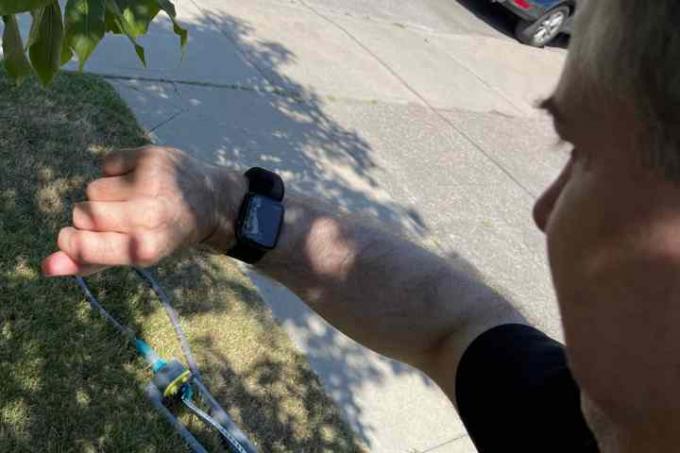
Întrebarea mult mai complicată este exact pentru cine este Wristcam. Wristcam face exact ceea ce a fost conceput pentru a face și face o treabă fantastică. Aceasta este, de asemenea, o mai mare dovadă a proverbei că cea mai bună cameră este cea pe care o ai cu tine.
După ce am folosit Wristcam timp de câteva zile, am ieșit foarte impresionat, dar a trebuit să mă întreb și eu dacă este ceva de care aveam cu adevărat nevoie. Deși au existat ocazii în trecut când mi-aș fi dorit să fi putut face o fotografie într-o excursie lungă cu bicicleta, nu sunt sigur dacă acele oportunități ratate sunt suficiente pentru a garanta ceva de genul Wristcam în loc să-mi aduc pur și simplu iPhone-ul la plimbare in schimb.
Luați în considerare că, pentru prețul cerut de 299 USD al Wristcam, puteți obține cu ușurință o GoPro Hero 8, care majoritatea în aer liber Pasionații de aventură ar fi de acord că este o cameră mult mai bună, capabilă să înregistreze videoclipuri 4K și 12MP fotografii. Wristcam poate câștiga în portabilitate, dar sacrificați multă calitate fotografică pentru a realiza acest lucru.
Această etichetă de preț lasă Wristcam ca un produs destul de de nișă. Este ceva pentru pasionații de aer liber mai relaxați sau pentru persoana căreia îi place în mod regulat să meargă pe jos fără iPhone. De asemenea, ar putea atrage oamenii care folosesc funcția de configurare a familiei Apple pentru a folosi un Apple Watch fără a deține un iPhone. Nu există nicio îndoială că Wristcam este cea mai bună modalitate de a adăuga o cameră la Apple Watch și funcționează foarte bine, dar nici măcar nu se apropie de înlocuirea unui iPhone.
Recomandările editorilor
- Apple s-ar putea confrunta cu o penurie „severă” de iPhone 15 din cauza problemei de producție, spune raportul
- Mi-am abandonat iPad-ul Pro pentru o tabletă Android - iată de ce
- Această față Snoopy Apple Watch este prea drăguță – iată cum să-l obții
- 5 lucruri pe care le-am învățat după ce am încetat să-mi mai port Apple Watch
- Camera lui Pixel Fold poate învinge Galaxy Z Fold 4? am aflat




